Ilang manlalaro ng Valorant ang nag-uulat na nakikita nila ang 'Error Code Val 9' sa tuwing susubukan nilang kumonekta online. Ang problemang ito ay hindi nagpapahintulot sa kanila na maglaro online dahil ang isyu ay nangyayari sa tuwing sinusubukan ng laro na kumonekta sa mga online na server.

Paano Ayusin ang 'Error Code Val' 9 sa Valorant
Pagkatapos masusing imbestigahan ang isyung ito, lumalabas na maraming magkakaibang sitwasyon ang maaaring direkta o hindi direktang magdulot ng ganitong uri ng problema. Narito ang isang maikling listahan ng mga salarin na maaaring maging sanhi ng error code na ito kapag sinubukan ng laro na kumonekta sa mga online na server:
- Pinagbabatayan na isyu sa server – Tulad ng lumalabas, ang problemang ito ay maaaring mangyari dahil sa isang isyu sa panig ng server na lampas sa iyong kontrol. Bago gumawa ng anumang bagay, maglaan ng ilang oras upang siyasatin kung ang anumang pinagbabatayan na isyu sa server ay kasalukuyang nagdudulot ng mga isyu para sa mga manlalaro sa iyong lugar.
- Sirang mga file ng laro – Kung sinimulan mong maranasan ang problemang ito kaagad pagkatapos ng pagkaantala ng system na nag-trigger ng kritikal na pag-crash ng system, maaari mong harapin ang problemang ito dahil sa ilang file corruption na nakakaapekto sa Valorant. Para ayusin ang isyung ito, manlinlang ng integrity check sa Riot. Kung hindi ito gumana, muling i-install ang laro at tingnan kung naayos na ang problema.
- Nawawala ang pag-update ng feature ng Windows – Kung hindi mo na-update ang iyong Windows build nang ilang sandali, maaari mong maranasan ang problemang ito dahil sa isang nawawalang imprastraktura na pag-update ng Windows. Upang ayusin ang isyung ito, i-access ang bahagi ng Windows Update at i-install ang bawat nakabinbing pag-update ng Windows hanggang sa mapa-update mo ang iyong system.
- Naka-disable ang serbisyo ng VGC – Sa lumalabas, maaari mong maranasan ang problemang ito dahil ang isang kritikal na bahagi na nagpapahintulot sa laro na kumonekta online (ang serbisyo ng VGC) ay puwersahang hindi pinagana ng isang suite ng pag-optimize ng system. Sa kasong ito, maaari mong ayusin ang isyu sa pamamagitan ng manu-manong muling pagpapagana sa serbisyo ng VGC.
- Ang serbisyo ng VGC ay hindi wastong na-configure – Ayon sa ilang apektadong user, maaari mong asahan na haharapin ang problemang ito kung ang pangunahing serbisyo ng VGC ay hindi wastong na-configure at na-program upang manatiling hindi pinagana kahit na ito ay tinawag sa pagkilos ng pangunahing laro. Sa kasong ito, maaari mong ayusin ang isyung ito sa pamamagitan ng muling pag-configure sa gawi ng serbisyo ng VGC.
- Sirang naka-cache na data sa loob ng Vanguard folder – Tulad ng lumalabas, ang problemang ito ay maaari ding mangyari dahil sa ilang katiwalian na nakakaapekto sa Vanguard cache folder. Sa kasong ito, maaari mong ayusin ang isyu sa pamamagitan ng pagtanggal ng Vanguard cache folder na pumipilit sa laro na muling likhain ito mula sa simula.
- Sumasalungat na metadata ng laro – Mag-iipon ng data ang Valorant sa isang metadata folder sa paglipas ng panahon. Maaaring hadlangan ng data na ito ang kakayahan ng laro na kumonekta sa server ng laro habang lumalaki ang folder. Kinumpirma ng ilang user na nakikitungo sa problemang ito na nagagawa nilang ayusin ang isyu sa pamamagitan ng pagtanggal sa mga bahagi ng metadata folder.
- Nawawalang mga dependency ng Visual C++ – Ayon sa maraming apektadong user, maaari mong asahan na haharapin ang isyu sa isang senaryo kung saan ang laro ay nawawala ang isang mahalagang Visual C++ redist package na kailangan nito upang patakbuhin ang multiplayer na bahagi. Maaayos mo ang isyung ito sa pamamagitan ng pag-install ng bawat nawawalang dependency ng Visual C++ mula sa isang one-click na installer.
- Nawawala ang mga dependency ng DirectX – Sa lumalabas, maaari mong asahan na haharapin ang partikular na isyung ito dahil sa isang nawawalang legacy na DirectX dependency na ginagamit pa rin ng laro. Ang dependency na ito ay naroroon sa Windows 10, ngunit ito ay ganap na opsyonal sa Windows 11.
- Sumasalungat na serbisyo ng 3rd party – Ang ilang partikular na serbisyo ng 3rd party ay kilala na nagdudulot ng ganitong uri ng problema, pangunahin kung gumagamit sila ng IPV6 protocol. Upang matukoy ang isyu, magkaroon ng malinis na estado ng boot at tingnan kung naayos na ang problema.
Ngayong napag-usapan na namin ang bawat potensyal na senaryo na maaaring magdulot ng problemang ito, narito ang isang listahan ng mga kumpirmadong pamamaraan na matagumpay na ginamit ng iba pang mga apektadong user upang ayusin ang problemang ito at maglaro ng Valorant online:
1. Suriin ang status ng server ng Riot
Sa lumalabas, maaaring lumitaw ang isyung ito dahil sa isang error sa panig ng server na ganap na wala sa iyong kontrol. Maglaan ng ilang oras upang isaalang-alang kung mayroong isang isyu sa server sa ugat na ngayon ay nakakaapekto sa mga manlalaro sa iyong lugar bago gumawa ng anumang karagdagang aksyon.
Dapat mong simulan ang diskarte sa pag-troubleshoot na ito sa pamamagitan ng pagtiyak na ang mga server ng Valoran ay hindi kasalukuyang down o sumasailalim sa maintenance dahil ang error code 9 ay pinaka-nagpapahiwatig ng isang malawakang isyu sa server.
Sa kabutihang palad, ang Riot ay nagpapanatili ng isang direktoryo kung saan maaari mong suriin ang katayuan ng bawat server ng Valorant upang makita kung ang error code 9 ay nangyayari na ngayon sa buong board o nakakaapekto lamang sa iyong computer.
Buksan ang iyong ginustong browser at pumunta sa page ng status ng Riot Games kung sa tingin mo ay maaaring isang isyu sa server ang ugat ng problema mo sa Valorant.
Piliin ang iyong paboritong wika pagkatapos pumasok, pagkatapos ay mag-click sa Pagpapahalaga mula sa listahan ng Riot games.
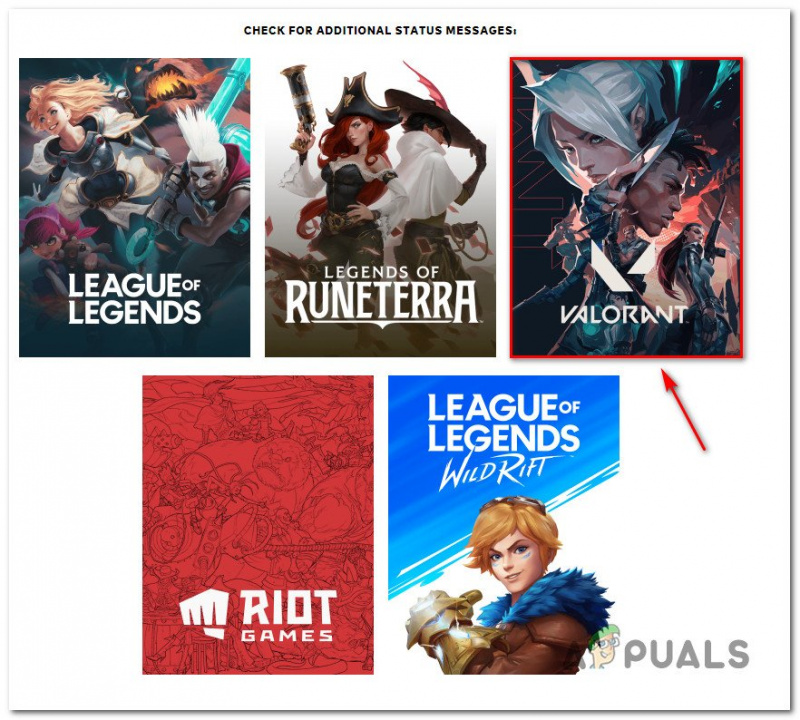
Suriin ang katayuan ng mga server ng Valorant.
Bago pumili magpatuloy, piliin ang lokasyon at wika kung saan ka kumukonekta habang nasa page ng status ng Valorant.
Susunod, dapat lumitaw ang isang listahan ng lahat ng mga isyu na nararanasan ng server. Suriin kung may anumang indikasyon ng problema sa pagkakakonekta; kung gayon, ang tanging pagpipilian mo ay palitan ang server kung saan ka kumokonekta.
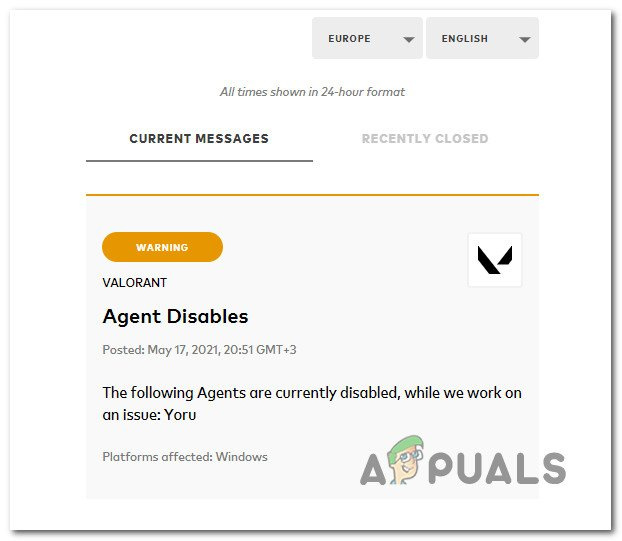
Tingnan kung may mga isyu sa Valorant.
Ang tanging magagawang solusyon ay ang maghintay para sa mga developer na tugunan ang problema sa kanilang pagtatapos kung ang bawat server na sinusubukan mong kumonekta ay makakakuha ng parehong error code.
Sa kabilang banda, magpatuloy sa susunod na opsyon sa ibaba kung hindi natuklasan ng nabanggit na pagsusuri ang anumang pinagbabatayan na isyu sa server.
2. Pag-verify ng mga file ng laro ng Valorant
Ang isyung ito ay maaaring dala ng isang file corruption na nakakaapekto sa Valorant kung una mo itong nakita pagkatapos ng pagkaantala ng system na nagresulta sa isang kritikal na pag-crash ng system. Manlilinlang ng pagsusuri sa integridad sa Riot upang malutas ang problemang ito.
Upang gawin ito, ilunsad ang Riot client at mag-click sa iyong Profile icon sa kanang sulok sa itaas ng screen.
Galing sa Mga setting menu, piliin Pagpapahalaga mula sa menu sa kaliwa, pagkatapos ay lumipat sa kanang bahagi ng menu at mag-click sa Pagkukumpuni.
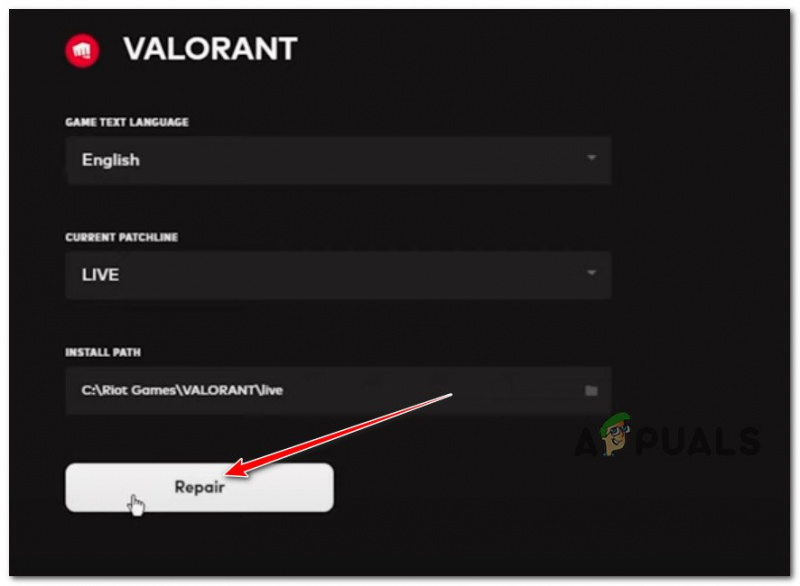
Ayusin ang pag-install
Maghintay hanggang makumpleto ang operasyon, pagkatapos ay i-restart ang iyong PC at ilunsad ang laro sa sandaling tapos na ang susunod na startup upang makita kung naayos na ang problema.
3. I-update ang Windows sa pinakabagong build
Ang isang nawawalang imprastraktura na pag-update ng Windows ay maaaring magdulot ng isyung ito kung hindi mo na-update ang iyong Windows build nang ilang sandali. I-access ang Windows Update component at i-install ang bawat nakabinbing pag-update ng Windows hanggang sa ang iyong system ay napapanahon upang malutas ang problemang ito.
Bago subukan ang alinman sa iba pang malamang na opsyon sa ibaba, i-install muna ang lahat ng nakabinbing update at tingnan kung ang problema ay kusang mawawala.
Ang mga pamamaraan na nakalista sa ibaba ay dapat malutas ang problema kung ito ay nagreresulta mula sa isang kilalang depekto dahil ang Microsoft ay naglabas na ng isang hotfix para sa bawat bersyon ng Windows 11 (kabilang ang N bersyon).
Sundin ang mga tagubiling ito para i-install ang bawat paparating na pag-update ng Windows:
- Windows Update maaaring simulan sa pamamagitan ng paggamit ng Takbo dialog box. Pindutin Windows + R sa iyong keyboard nang sabay-sabay upang gawin ito. Kaya, ang Takbo lalabas ang dialog box.
- Susunod, ipasok ang teksto 'ms-settings:windowsupdate' na sa kahon. Ang Windows Update lugar ng Mga setting pagkatapos ay ipapakita sa iyo ang app.
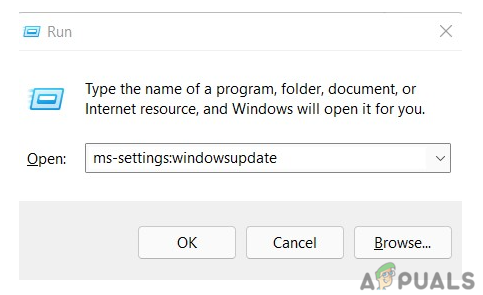
I-access ang bahagi ng Windows Update
Tandaan: Kung hindi mo binago ang UAC mga setting, maaari kang makatanggap ng prompt na humihingi ng iyong pahintulot na magpatuloy. Pag-click Oo ay magsasaad ng iyong pagsang-ayon dito.
- Pumili Tingnan ang Mga Update mula sa opsyon sa kanan pagkatapos ilunsad ang Windows Update meron.
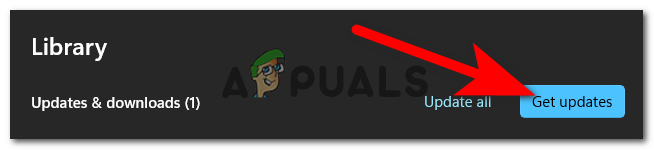
Sinusuri ang mga update
- Pumili I-install Ngayon upang magsimula ng lokal na pag-install pagkatapos ma-download ang update.
- Suriin upang makita kung naayos na ang problema sa pamamagitan ng pag-restart ng iyong computer.
Kung hindi pa naaayos ang problema, lumipat sa sumusunod na paraan sa ibaba.
4. Sapilitang simulan ang serbisyo ng VGC
Maaaring makatagpo ka ng isyung ito dahil ang isang system optimization suite ay puwersahang na-deactivate ang serbisyo ng VGC, isang mahalagang bahagi na nagbibigay-daan sa laro na kumonekta online. Sa sitwasyong ito, malulutas ng manu-manong muling pagpapagana sa serbisyo ng VGC ang problema.
Kinumpirma ng ilang apektadong user na huminto ang problema sa sandaling muling pinagana nila ang serbisyo ng VGC sa pamamagitan ng Mga serbisyo screen,
Sundin ang mga tagubilin sa ibaba upang muling paganahin ang serbisyo ng VGC sa pamamagitan ng screen ng Serbisyo:
- Upang ilabas ang Run dialog box, pindutin Windows key + R . Pumasok “services.msc” sa text field para ilunsad ang Mga serbisyo panel.
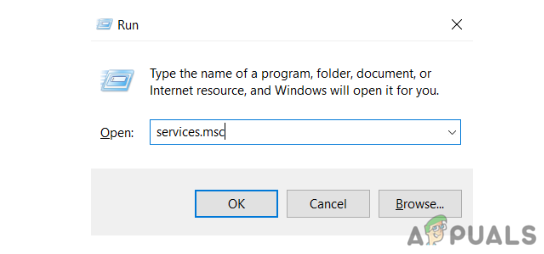
I-access ang screen ng Mga Serbisyo
- I-click Oo upang bigyan ng admin access kapag ang UAC (User Account Control) senyales sa iyo.
- Matapos makapasok sa Mga serbisyo pahina, hanapin ang VGC serbisyo sa pamamagitan ng pag-scroll pababa sa listahan ng kasalukuyang tumatakbo Mga serbisyo.
- Susunod, i-right-click sa VGC serbisyo at pumili Paganahin mula sa menu ng konteksto na kalalabas lang.
- Sa sandaling ang VGC ang serbisyo ay pinagana, i-reboot ang iyong PC at tingnan kung naayos na ang problema.
Kung nararanasan mo pa rin ang 'Error Code Val 9 ' error, lumipat sa susunod na paraan sa ibaba.
5. I-edit ang serbisyo ng VGC
Sinasabi ng ilang mga apektadong user na kung ang pangunahing serbisyo ng VGC ay hindi maayos na na-configure at naka-program upang manatili kahit na ang pangunahing laro ay nag-activate, maaari mong asahan na haharapin ang isyung ito. Sa sitwasyong ito, malulutas ang problema ng pagbabago sa gawi ng serbisyo ng VGC.
Ito ay isang madalas na pangyayari kung gumagamit ka rin ng mga third-party na resource optimizer tulad ng SystemCare, Piriform, WinOptimizer, atbp.
Sa karamihan ng mga kaso, binabago ng third-party na utility ang default na gawi ng serbisyo ng VGC upang makatipid ng mga mapagkukunan ng system. Bagama't ang karamihan sa mga programa ay walang ganitong isyu, gumagana sa ibang paraan ang Vanguard Riot at nakatakda ang pangunahing serbisyo nito Awtomatiko.
Kung mukhang naaangkop sa iyo ang sitwasyong ito, gawin ang mga hakbang sa ibaba upang bisitahin ang tab na Mga Serbisyo at baguhin ang default na uri ng startup ng serbisyo ng VGS upang malutas ang error sa paglulunsad ng Valorant:
- Upang ilabas ang Takbo dialog box, pindutin ang Windows key + R . Pumasok “services.msc” sa text field para ilunsad ang Mga serbisyo panel.
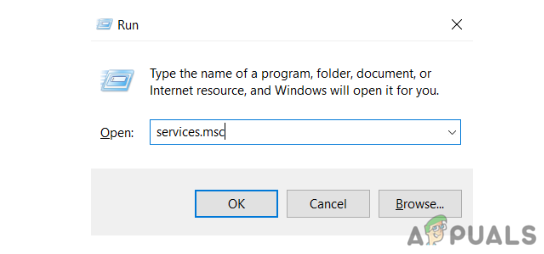
I-access ang screen ng Mga Serbisyo
- I-click Oo upang bigyan ng admin access kapag ang UAC (User Account Control) senyales sa iyo.
- Matapos makapasok sa Mga serbisyo pahina, hanapin ang VGC serbisyo sa pamamagitan ng pag-scroll pababa sa listahan ng kasalukuyang tumatakbo Mga serbisyo.
- Pagkatapos na matagumpay na mahanap ito, i-right-click ito at piliin Ari-arian mula sa menu ng konteksto na kalalabas lang.
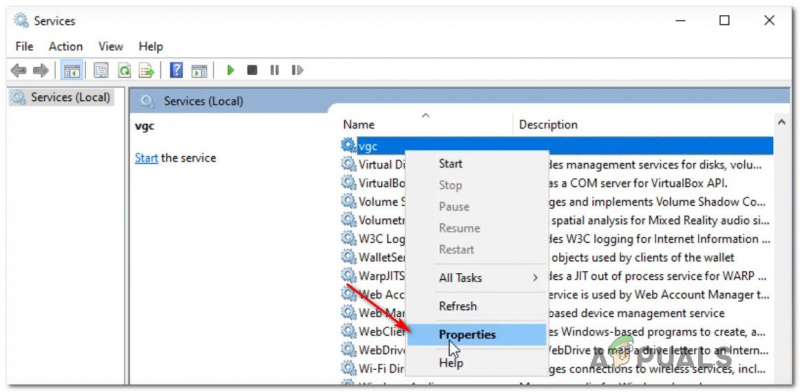
I-access ang serbisyo ng VGS
- Piliin ang tab na Pangkalahatan mula sa menu sa tuktok ng screen ng Properties para sa serbisyo ng VGC.
- Pagkatapos nito, i-click Magsimula upang piliting simulan ang serbisyo kung ang Uri ng pagsisimula ay hindi pa nakatakda sa Awtomatiko.
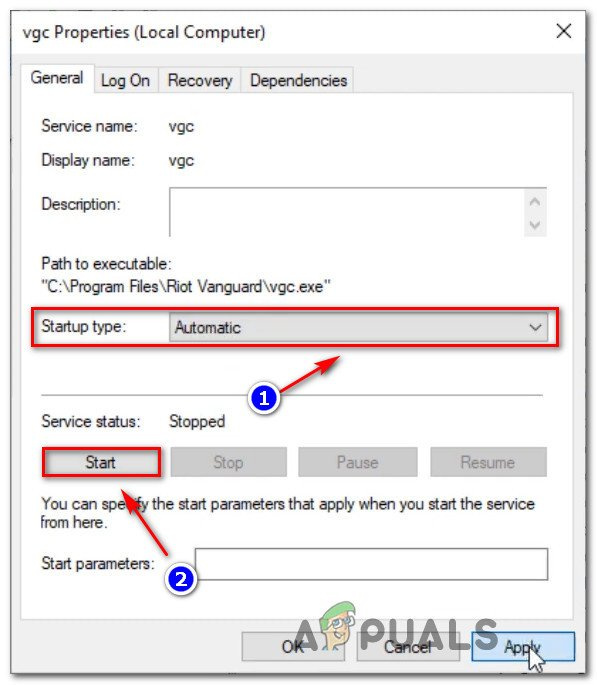
Pagbabago sa uri ng Katayuan ng serbisyo
- Pagkatapos matiyak na gumagana ang serbisyo ng VGS, ilunsad muli ang Valorant gamit ang karaniwang pamamaraan upang matukoy kung nalutas na ang isyu.
Magpatuloy sa pamamaraan sa ibaba kung sakaling hindi pa rin naresolba ang isyu.
6. Tanggalin ang folder ng Riot Vanguard sa pamamagitan ng CMD
Ang hindi pagkakapare-pareho ng Vanguard Anti-Cheat engine ay maaari ding konektado sa problemang ito. Ang muling pag-install ng bawat umaasa sa Riot Vanguard ay dapat ang susunod na hakbang kung ang sitwasyong ito ay nalalapat upang matiyak na ang error number 9 ay hindi resulta ng file corruption.
Maaaring i-uninstall ang anti-cheat engine sa pamamagitan ng opsyong GUI. Gayunpaman, ipinapayo namin na gawin ang gawain mula sa isang nakataas na Command Prompt upang matiyak na mayroon kang mga kinakailangang pahintulot.
Bago gawin ang Valorant reload ang anti-cheat engine mula sa simula, gamitin ang mga hakbang na nakalista sa ibaba upang pansamantalang i-deactivate ito mula sa isang nakataas na Command Prompt:
- Tiyaking ang Valorant, ang launcher nito, at anumang nauugnay na proseso sa background ay naka-shut off muna.
- Upang ilunsad ang Takbo dialog box, pindutin ang Windows key + R . Pumasok 'cmd' sa field ng text, pagkatapos ay pindutin ang Ctrl + Shift + Enter upang ilunsad ang isang nakataas na Command Prompt.
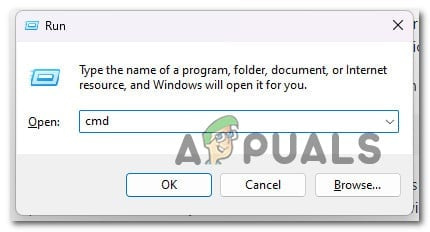
Magbukas ng CMD window
- I-click Oo upang bigyan ng admin access kapag ang UAC (User Account Control) lalabas ang window.
- Upang alisin ang pag-install ng Vanguard anti-cheat at ang mga nauugnay na dependencies nito, ilagay ang mga sumusunod na command sa elevated Command Prompt at pindutin Pumasok pagkatapos ng bawat isa.
sc remove VGC sc remove vgk
- Magpatuloy sa pagsasara ng nakataas Mga Command Prompt kapag ang parehong mga tagubilin ay matagumpay na naisakatuparan (at nakakita ka ng mensahe ng tagumpay para sa bawat Command).
- Upang mahanap ang Riot Vanguard folder, buksan File Explorer at piliin Mga File ng Programa (sa iyong OS system). Kailangan mong mag-alis ng ilang natitirang mga file mula sa folder na ito bago muling i-install ang anti-cheat engine.
- Pagkatapos mong mahanap ang angkop na lugar, gamitin ang menu ng konteksto na kakapakita lang para pumili Tanggalin kapag nag-right-click ka sa folder ng Riot Vanguard.
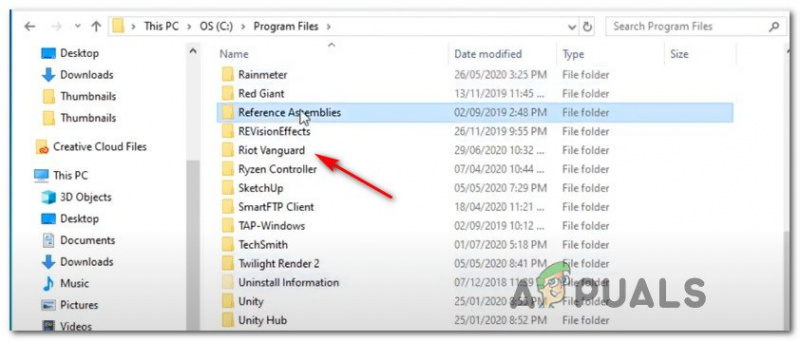
Tinatanggal ang Vanguard folder
Tandaan: Kung hindi ka hahayaan ng system na tanggalin ang folder, malamang na nangangahulugan ito na tumatakbo na ang ilang mga anti-cheat engine program. Upang malutas ang problemang ito, ilunsad Task manager sa pamamagitan ng pagpindot Ctrl + Shift + Esc , pagkatapos ay pumunta sa Mga proseso tab, at i-off ang Vanguard Tray serbisyo ng abiso.
- I-restart ang iyong computer pagkatapos burahin ang Vanguard folder, pagkatapos ay ilunsad muli ang Valorant kasunod ng pagtatapos ng kasunod na startup.
Tandaan: Buksan ang launcher na may mga pribilehiyong pang-administratibo sa pamamagitan ng pag-right-click dito at pagpili sa “ Patakbuhin bilang Administrator ” upang matiyak na ang installer ay may mga kinakailangang pahintulot. - Kung mangyari ito, Pagpapahalaga ay agad na makikilala na ang Vanguard Riot Anti-Cheat nawawala ang engine at ida-download at ii-install muli ang pinakabagong bersyon.
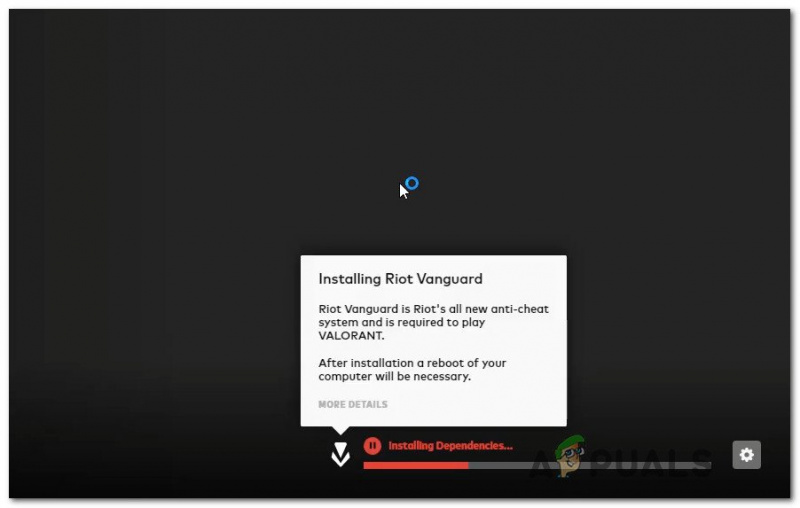
Pag-install ng Vanguard engine
- Pagkatapos ng pamamaraang ito, i-restart ang iyong computer sa huling pagkakataon upang makita kung naroroon pa rin ang isyu.
Magpatuloy sa susunod na posibleng Pag-aayos sa ibaba kung lalabas pa rin ang error sa paunang panimulang screen ng Valorant.
7. Tanggalin ang metadata
Ang folder ng metadata sa Valorant ay mapupuno ng impormasyon sa paglipas ng panahon. Habang lumalawak ang folder, ang impormasyong ito ay maaaring maging mas mahirap para sa laro na kumonekta sa server ng laro. Ilang tao na nakakaranas ng isyung ito ang nag-ulat na nalutas nila ito sa pamamagitan ng pagtanggal sa metadata folder ng Valiant.
Malalapat lang ang paraang ito kung nararanasan mo ang isyung ito dahil sa katiwalian na nakakaapekto sa metadata folder ng Valorant.
Kung hindi mo pa nasusubukang ayusin ang 'Error Code Val 9' error sa pamamagitan ng pag-clear sa metadata folder, sundin ang mga tagubilin sa ibaba para sa mga partikular na tagubilin kung paano ito gawin:
- Pindutin Windows key + E upang buksan ang File Explorer.
Tandaan: Gumagana ang Command na ito sa parehong Windows 10 at Windows 11. - Susunod, gamitin ang ribbon menu sa itaas upang i-click ang View at ang Ipakita drop-down na menu, at tiyaking iyon Mga Nakatagong Item ay sinusuri.
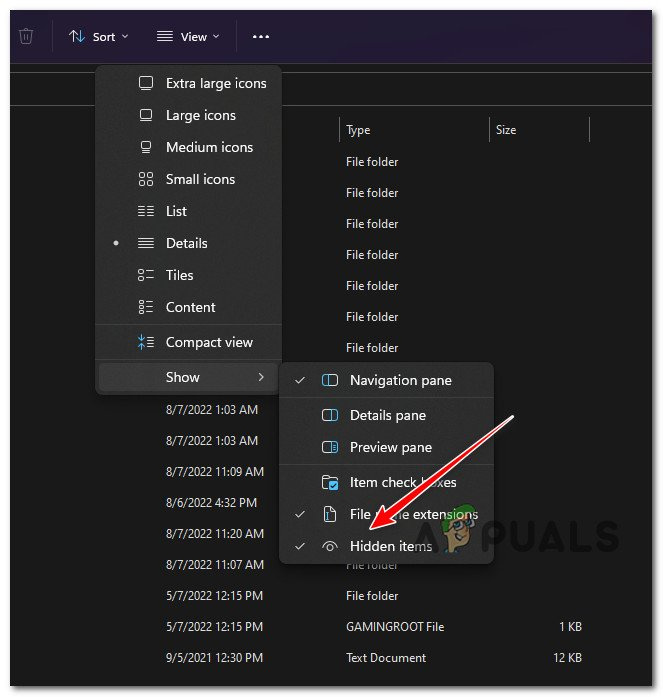
I-access ang menu ng Nakatagong mga item
- Ngayon na ang mga nakatagong item ay nakikitang i-access ang ProgramData menu at hanapin ang folder ng Riot Games.
- Sa sandaling matuklasan mo ang folder ng Riot Games, i-right-click ito at piliin Tanggalin mula sa menu ng konteksto na kalalabas lang.
- Matapos matanggal ang folder, i-reboot ang iyong PC at tingnan kung naayos na ang error na 'Error Code Val 9' kapag kumpleto na ang susunod na startup.
8. Muling i-install ang Valorant
Kung wala sa mga pamamaraan sa itaas ang napatunayang matagumpay sa iyong kaso, dapat kang mag-troubleshoot laban sa isang potensyal na isyu sa katiwalian na nakakaapekto sa lokal na pag-install.
Dahil maraming gumagalaw na bahagi na maaaring maging sanhi ng problemang ito, ang aming rekomendasyon ay muling i-install ang Valorant upang maalis ang anumang katiwalian sa laro na maaaring magdulot ng isyu.
Sundin ang mga hakbang sa ibaba para sa mga partikular na tagubilin kung paano ito gawin:
- Pindutin Windows key + R upang buksan a Takbo dialog box. Susunod, i-type 'appwiz.cpl' at pindutin Ctrl + Shift + Enter upang buksan ang Mga Programa at Tampok menu na may admin access.
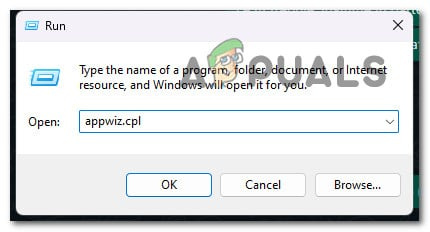
Buksan ang menu ng Programs and Features.
- Sa User Account Control (UAC), mag-click sa Oo upang bigyan ng access ng admin.
- Kapag nasa loob na, i-click ang Oo upang bigyan ng admin ng access sa Mga Programa at Tampok menu, pumili ng mga programa, at hanapin ang iyong Pagpapahalaga pag-install.
- Pagkatapos mong mahanap ang Pagpapahalaga pag-install, i-right-click dito at piliin I-uninstall mula sa menu ng konteksto.
- Kapag kumpleto na ang pag-uninstall, i-reboot ang iyong PC at tingnan kung naayos na ang 'Error Code Val 9'.
9. I-install ang nawawalang DirectX dependencies
Sa lumalabas, ang partikular na problemang ito ay sanhi ng isang nawawalang legacy na DirectX dependency kung saan nakasalalay pa rin ang laro. Ang Windows 10 ay may ganitong pag-asa, ngunit ginagawa itong ganap na opsyonal ng Windows 11.
Maraming mga tao ang mukhang interesado sa solusyon na ito, lalo na ang mga hindi pa nag-upgrade sa Windows 11. (na sumusuporta sa pinakabagong bersyon ng DirectX sa katutubong).
Tandaan: Ang pinakabagong bersyon ng file na ito ay magagamit sa pahina ng Microsoft.
Gayunpaman, bago mo i-install ang DirectX, ipinapayo na tanggalin mo ang file D3DCompiler 43.dll mula sa folder ng system pagkatapos gumawa ng backup na kopya nito. Ang mga hindi pagkakapare-pareho sa file system na dulot ng mga dependency ng DirectX ay malulutas bilang isang resulta.
Kung hindi mo alam kung paano i-install DirectX, kailangan mong sundin ang mga hakbang na ito:
- I-access ang disk na iyon Windows ay naka-install sa paggamit File Explorer.
- Susunod, buksan ang Sistema32 folder sa Windows folder.
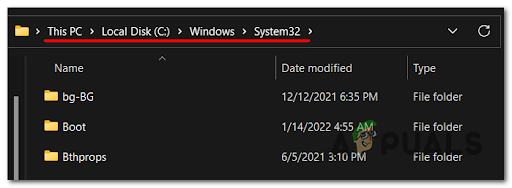
Pag-access sa folder ng System 32
- Susunod, hanapin ang D3DCompiler43.dll file at kopyahin at i-paste ito sa ibang lugar para gumawa ng backup nito.
- Pagkatapos gawin ito, piliin Tanggalin mula sa menu ng konteksto ng na-right-click na file.
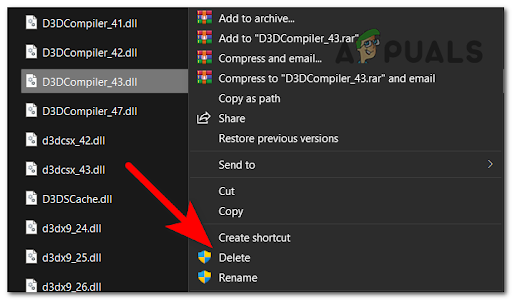
Tanggalin ang may problemang D3D compiler
- Susunod, buksan ang iyong karaniwang browser at mag-navigate sa pahina ng pag-download ng Microsoft para ma-access ang file.
- Upang i-download ang file, i-click ang I-download opsyon habang nasa page ka.
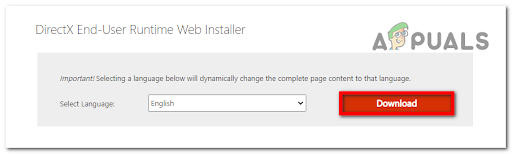
I-download ang web installer ng End User
- Pagkatapos i-download ang file, i-double click ang program upang simulan ang proseso ng pag-install.
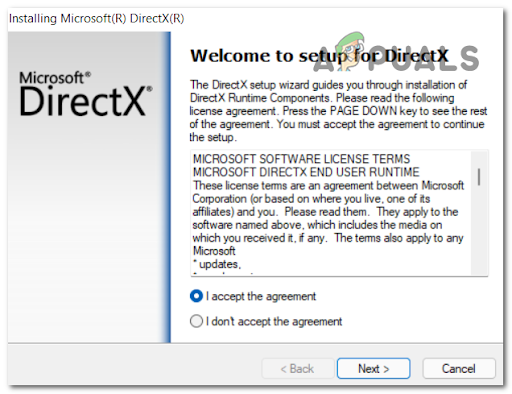
Sumasang-ayon sa EULA
- Mangyaring i-restart ang iyong computer kapag natapos na ang pag-install, pagkatapos ay tingnan kung nangyayari pa rin ang isyu kapag nag-boot up ito.
Kung pareho pa rin ang pakikitungo mo 'Error Code Val 9 ' kapag inilunsad mo ang Valorant, lumipat sa susunod na paraan sa ibaba.
10. I-install ang nawawalang Visual C++ dependencies
Maraming mga customer na nakatagpo ng problema ang nagsasabing dapat kang maging handa na harapin ito kung ang laro ay walang mahalagang Visual C++ redist package na kinakailangan para gumana ang multiplayer na bahagi. Mareresolba mo ang problemang ito sa pamamagitan ng pagdaragdag ng lahat ng nawawalang mga dependency ng Visual C++ sa pamamagitan ng paggamit ng one-click na installer.
Sinasabi ng maraming tao na ang mga mali o nawawalang Visual C++ Redist na pakete sa iyong system ay maaaring ang ugat ng error na ito.
Ang pag-install ng lahat ng nawawalang Visual C++ Redist Package ay ang unang bagay na maaari mong subukan. Mula sa website ng Microsoft, maaari mong i-download ang mga ito.
Ang mga pamamaraan na dapat mong gawin ay nakalista sa ibaba kung sakaling hindi ka sigurado kung paano makuha at i-install ang Visual C++ Redist packages:
- Ilunsad ang alinmang browser na iyong pipiliin, at pumunta sa pahina ng pag-download ng Microsoft upang ma-access ang Visual C++ Redist Packages .
- I-download ang parehong x86 at x64 bit na mga file pagkatapos ipasok ang pahinang ito.
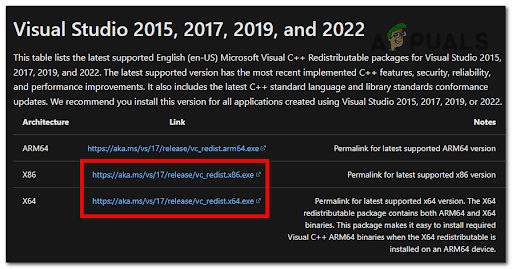
I-download ang mga nawawalang dependency ng Visual Studio
- Mag-click sa mga na-download na file upang ilunsad ang installer. Kung mayroong isang I-install opsyon, piliin ito at pagkatapos ay sundin ang mga tagubilin sa screen. Kung hindi, piliin ang Repair at hayaan ang installer na palitan ang anumang hindi malusog na dependencies para sa anumang nasirang Visual C++ na bersyon.
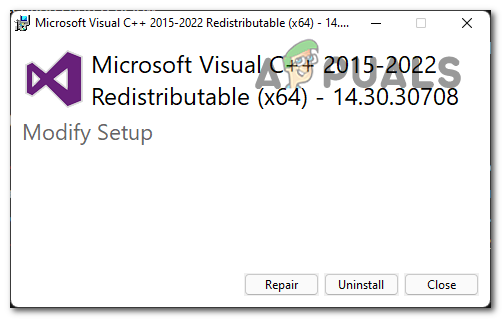
Pagbabago ng Visual++ package
- Pagkatapos ng pagtatapos, ulitin ang pamamaraan para sa iba pang mga file.
- Buksan ang Valorant kapag nag-restart ang iyong computer at tingnan kung nalutas na ang isyu.
Kung magpapatuloy ang isyu pagkatapos makumpleto ang mga hakbang sa itaas o mayroon ka nang mga kinakailangang dependency sa Visual C++, isaalang-alang ang sumusunod na posibleng solusyon sa ibaba.
11. Huwag paganahin ang mga hindi kinakailangang serbisyo ng 3rd party
Ang ilang mga serbisyo ng third-party, lalo na ang mga gumagamit ng IPV6 protocol, ay kilala na sanhi ng isyung ito. Upang matukoy ang problema, gumawa ng malinis na estado ng boot at suriin upang makita kung nalutas ang isyu.
Maaari mong suriin kung tumpak ang teoryang ito sa pamamagitan ng paglulunsad ng iyong makina sa malinis na boot mode at pagmamasid kung nangyayari pa rin ang pag-crash ng BSOD.
Kung hindi, kakailanganin mong maingat na alisin ang bawat bahagi mula sa mga ikatlong partido hanggang sa mahanap mo ang may problemang bahagi.
Kung hindi, kailangan mong maingat na ilayo ang bawat bahagi mula sa ibang tao hanggang sa mahanap mo ang may problema.
Kung ito ay totoo, dapat mong ayusin ang isyu sa pamamagitan ng paggawa ng malinis na boot upang suriin kung may mga salungatan sa software at hanapin ang nakakagambalang serbisyo o proseso. Ang tagumpay ng panukalang ito ay ipinakita ng marami sa mga apektadong mamimili. Ang pagiging epektibo ng interbensyong ito ay naitatag para sa marami sa mga apektadong manlalaro ng Valorant.
Tandaan: Palaging tandaan na sa pamamagitan ng pagkamit ng malinis na boot state, magsisimula ang iyong computer nang walang anumang mga third-party na serbisyo, app, o pagsisimula ng mga bagay na maaaring sisihin sa pagbuo ng isyung ito.
Upang makuha ang malinis na estado ng boot na ito, dapat mong kumpletuhin ang mga sumusunod na hakbang:
- Pindutin nang matagal ang Windows key + R key upang ilunsad ang Run dialog box.
- Ang System Configuration magbubukas ang window kapag nag-type ka 'msconfig' sa field ng text at pindutin ang Pumasok.
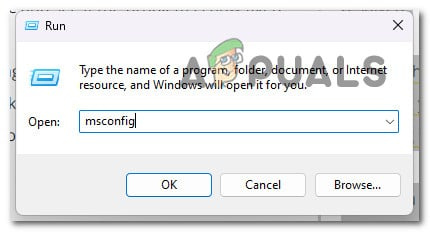
Pag-access sa interface ng Msconfig
Tandaan: Pumili Oo kapag ang User Account Control (UAC) humihiling sa iyo na magbigay ng admin access.
- Piliin ang Mga serbisyo tab mula sa ribbon bar ng System Configuration menu. Pagkatapos ay piliin Itago ang lahat ng serbisyo ng Microsoft mula sa listahan ng mga opsyon.
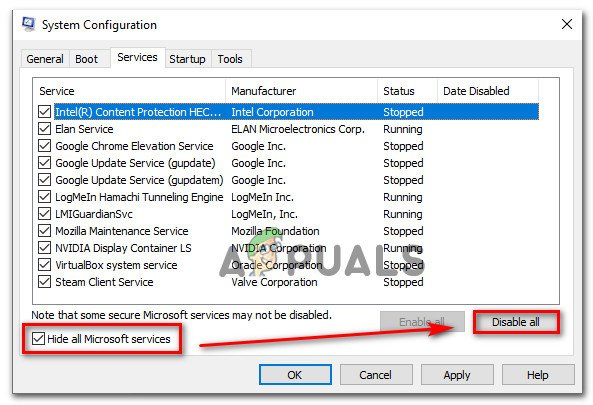
I-access ang lahat ng serbisyo ng Microsoft
Tandaan: Mga Serbisyo Pipigilan ka nito mula sa aksidenteng pag-deactivate ng anumang mga serbisyo ng Microsoft kung saan nakasalalay ang iyong operating system.
- Pumili Buksan ang Task Manager mula sa drop-down na menu sa Tab ng startup kapag naalagaan mo na ang lahat ng kinakailangang serbisyo.
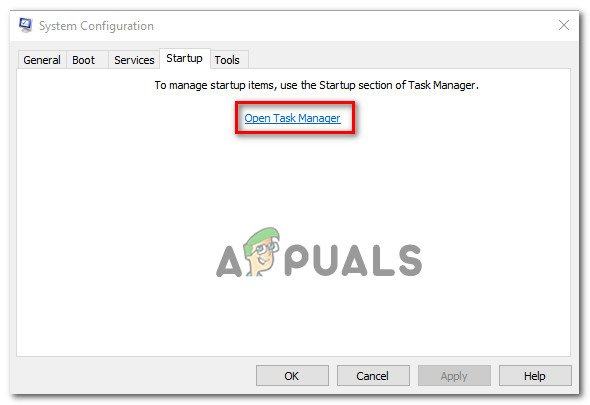
Pagbubukas ng Task Manager
- Direkta kang dadalhin sa ng Task Manager Startup tab pagkatapos ng nakaraang aksyon.
- Kapag naka-log in ka na, piliin ang bawat external na serbisyo sa pagsisimula nang hiwalay at piliin ang opsyong I-disable sa ibaba ng page para pigilan silang magsimula kapag nag-restart ang system.
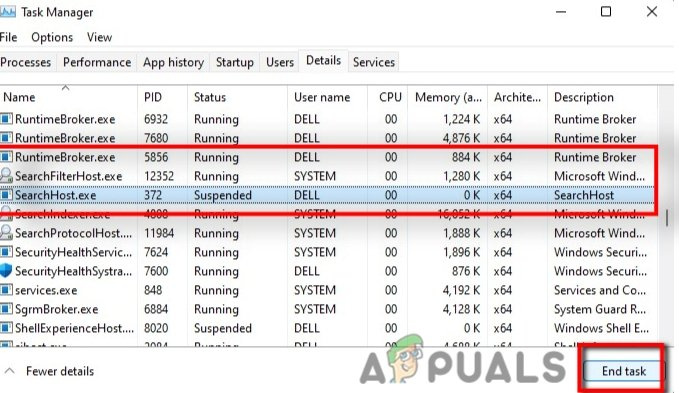
Hindi pagpapagana ng mga startup program
Tandaan: Patuloy na gawin ito hanggang sa wala nang mga startup na serbisyo na magsisimula sa system.
Handa ka nang pakinisin ang boot kung nagawa mo na ito sa artikulo. Upang samantalahin ang status na ito, ang kailangan mo lang gawin ngayon ay i-restart ang iyong computer. - Kapag na-restart mo ang iyong computer, ang mga serbisyo lang na kailangan ng iyong operating system ang tatakbo. Tingnan kung nagpapatuloy pa rin ang isyu sa Valorant.
- I-reverse engineer ang mga naunang hakbang upang matiyak na ang iyong susunod na pagsisimula ng computer ay nakagawian at ang mga third-party na serbisyo, proseso, at mga item sa pagsisimula ay pinapayagang magsagawa, anuman ang resulta.
Kung magpapatuloy pa rin ang problema pagkatapos magtatag ng malinis na estado ng boot, magpatuloy sa susunod na solusyon.























